Wavebox, voorheen bekend als Wmail, is een open-sourcetoepassing waarmee u vanuit één dashboard toegang hebt tot sociale-mediaplatforms, samenwerkingstools en e-mailtoepassingen. Wavebox ondersteunt Gmail, Outlook, WhatsApp, Facebook, Trello, Slack en nog veel meer toepassingen. U kunt meer dan 1.000 applicaties toevoegen aan uw Wavebox-dashboard. Wavebox biedt een gratis proefperiode van zeven dagen van de Pro-versie. De Pro-versie is betaald; u kunt de basisversie echter gratis gebruiken. Wavebox kan worden geïnstalleerd in Ubuntu 20.04 via het Debian-pakket en de Snap-toepassingsbeheerder. Beide installatiemethoden zijn eenvoudig en betrouwbaar.
Installeer Wavebox met behulp van het Debian-pakket
Het Wavebox Debian-pakket is beschikbaar op de officiële Wavebox-website (https://wavebox.io/download). Bezoek de officiële webpagina van Wavebox en download het 64-bits Debian-pakket voor Ubuntu.
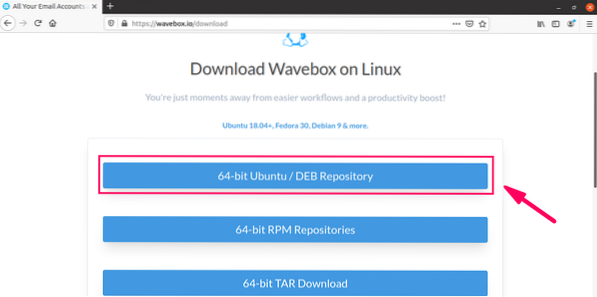
Selecteer vervolgens Sparen het dossier en klik OK.
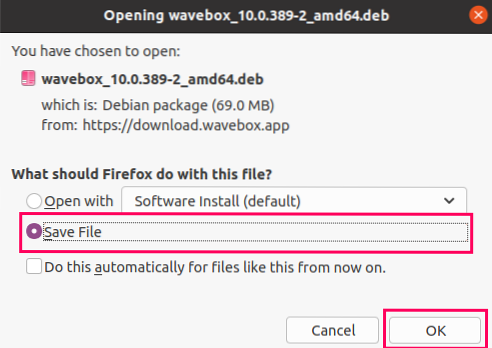
Het Wavebox Debian-pakket wordt gedownload in de Downloads map.
Navigeer naar de Downloads map met de volgende opdracht:
$ cd-downloads/
Geef de onderstaande opdracht in de terminal om de Wavebox-toepassing via het Debian-pakket te installeren:
sudo apt install ./wavebox_10.0.389-2_amd64.deb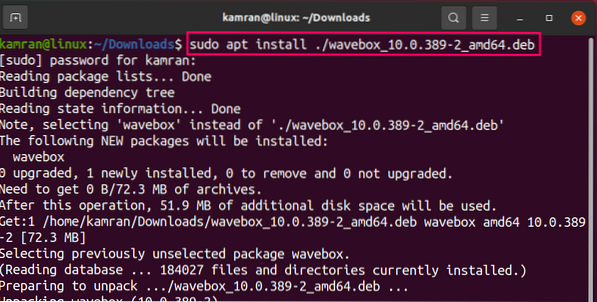
Het gedownloade Wavebox Debian-pakket moet de naam wavebox_10.0.389-2_amd64.deb. Deze naam kan anders zijn als u een andere versie van Wavebox installeert. U kunt de naam in de opdracht wijzigen in de juiste pakketnaam.
De Wavebox-applicatie zou nu succesvol moeten zijn geïnstalleerd.
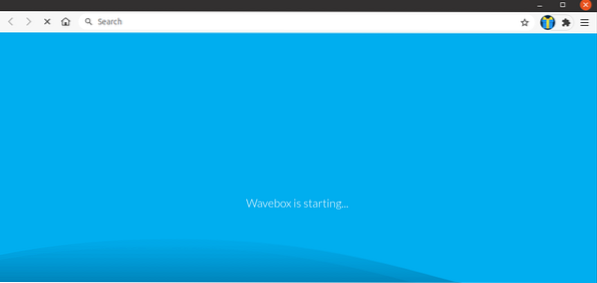
Wavebox verwijderen uit Ubuntu 20.04
Als je hebt besloten om Wavebox van je Ubuntu 20 . te verwijderen?.04-systeem, geef de volgende opdracht om Wavebox te verwijderen:
$ sudo apt remove -autoremove wavebox
Installeer Wavebox met behulp van de Snap
Snap is een applicatiepakketbeheerder en implementatietool die is ontwikkeld door Canonical. Het is vooraf geïnstalleerd in Ubuntu 20.04. Als u echter om welke reden dan ook Snap niet op uw Ubuntu-systeem hebt geïnstalleerd, kunt u de apt-cache bijwerken en Snap installeren met behulp van de volgende opdrachten:
$ sudo apt-update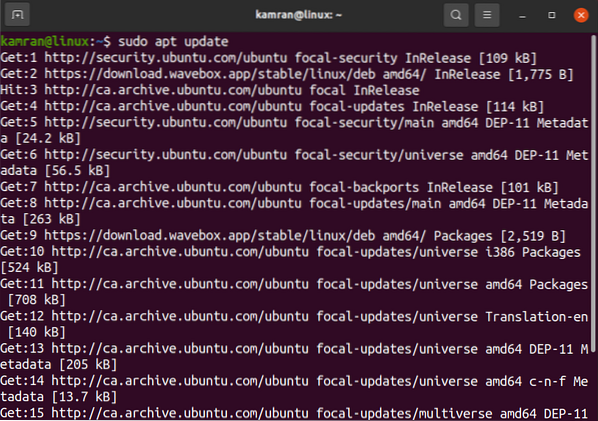

Om Wavebox met Snap te installeren, voert u eenvoudig de volgende opdracht uit:
$ sudo snap wavebox installeren
Wavebox zou nu succesvol moeten zijn geïnstalleerd.

Wavebox-toepassing starten en gebruiken
Om de Wavebox-toepassing te starten, klikt u op de Toepassing Menu en zoek naar 'wavebox'.' Het Wavebox-toepassingspictogram verschijnt; klik op het pictogram om de Wavebox-toepassing te openen.
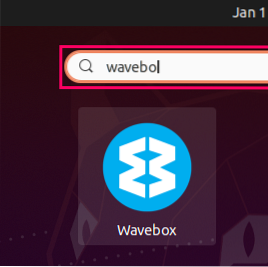
Als u geen bestaand account heeft, klikt u op Nieuw opstelling en maak een nieuw account aan. Als je al een bestaand account hebt, klik dan op Log in naar een bestaande account en voer uw gegevens in om in te loggen.
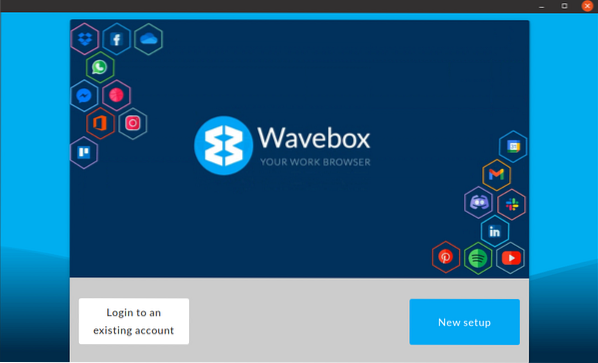
Voer de relevante gegevens in de gegeven velden in of voer de aanmelding uit met een Google- of Microsoft-account.

Voeg na succesvol inloggen uw e-mailadres(sen) toe en druk op De volgende.
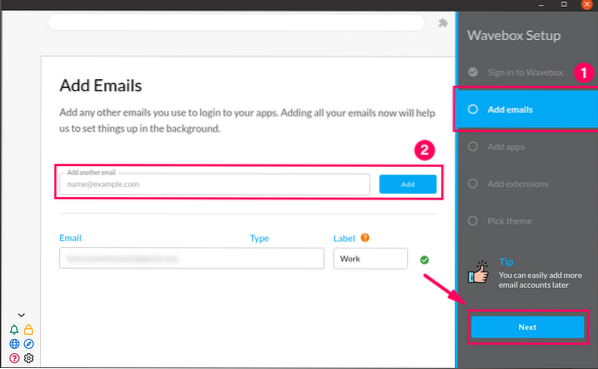
Voeg vervolgens uw favoriete applicaties toe aan Wavebox door ze naar de Werk kolom.
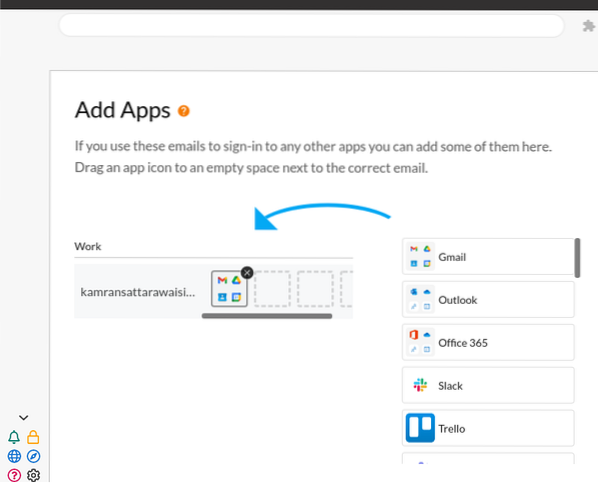
Voeg uw gewenste extensie toe en druk op De volgende.
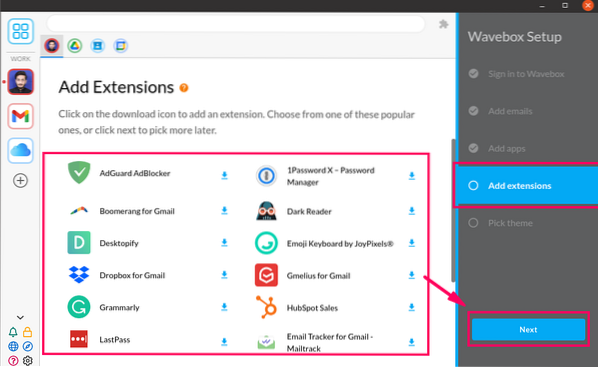
Wavebox bevat een grote verzameling prachtige thema's. Selecteer het thema dat u het meest aanspreekt en druk op Af hebben.
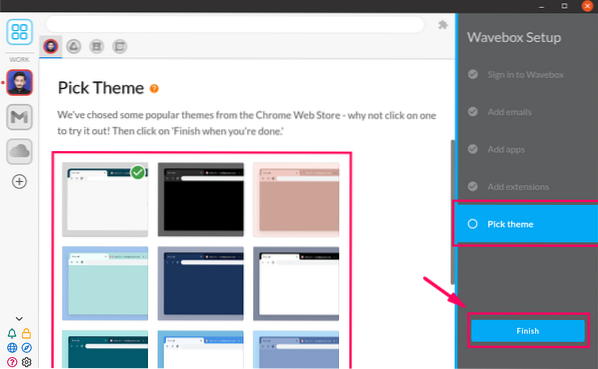
De Wavebox-applicatie geeft je een eerste rondleiding door de functies.
Klik op de knop '+' om meer applicaties aan uw Wavebox-dashboard toe te voegen.
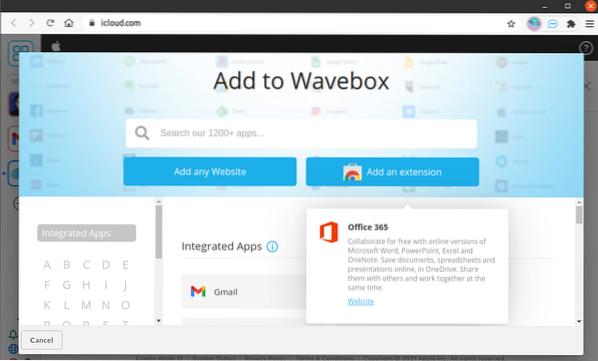
Wavebox verwijderen via Snap
Gebruik de volgende opdracht om Wavebox via Snap te verwijderen:
$ sudo snap wavebox verwijderen
Conclusie
Wavebox is een handige applicatie die je kunt gebruiken om je favoriete applicaties in één dashboard te plaatsen. Deze applicatie kan worden geïnstalleerd in Ubuntu 20.04 met behulp van het Debian-pakket en Snap-toepassingsbeheer.
 Phenquestions
Phenquestions


